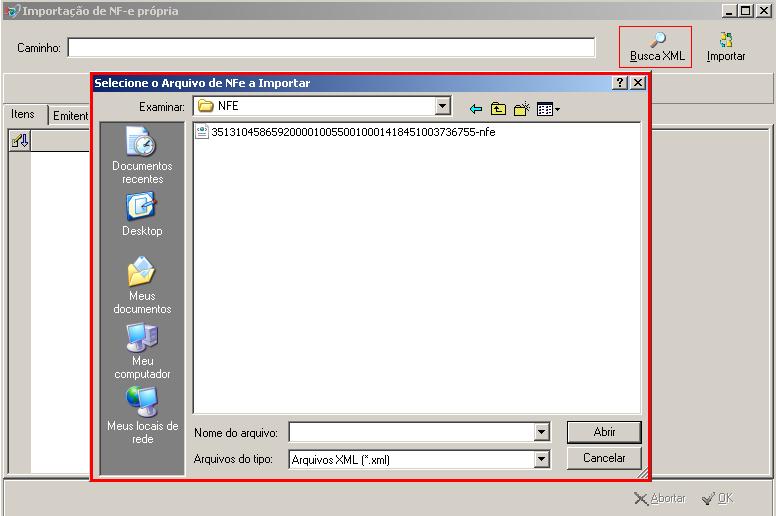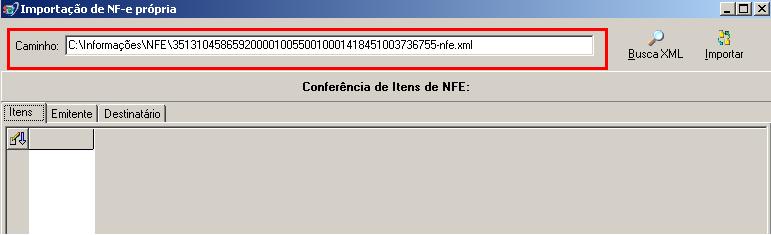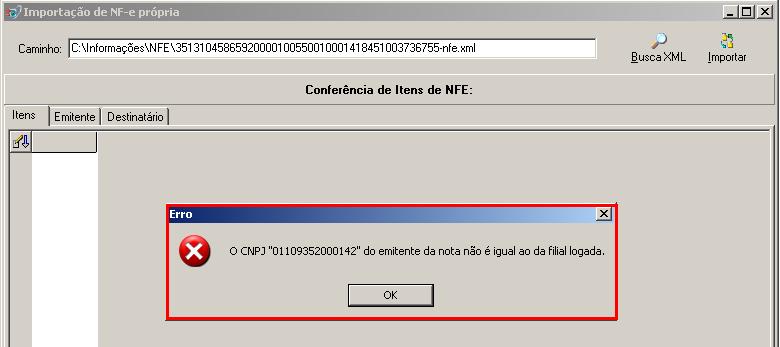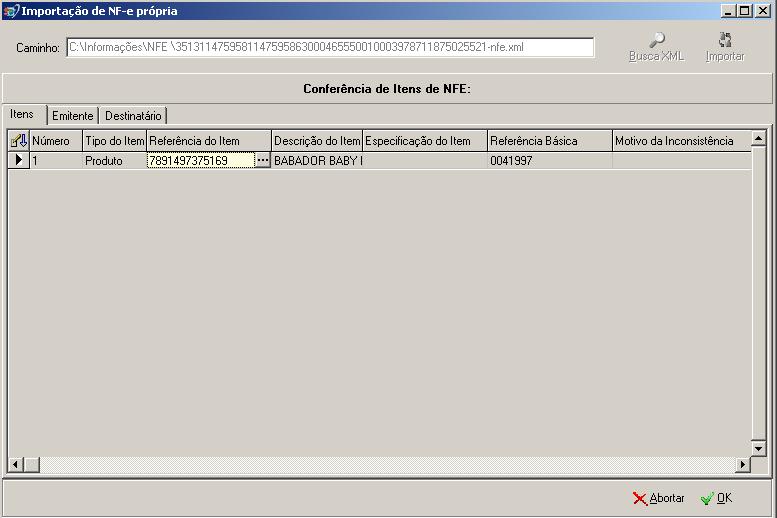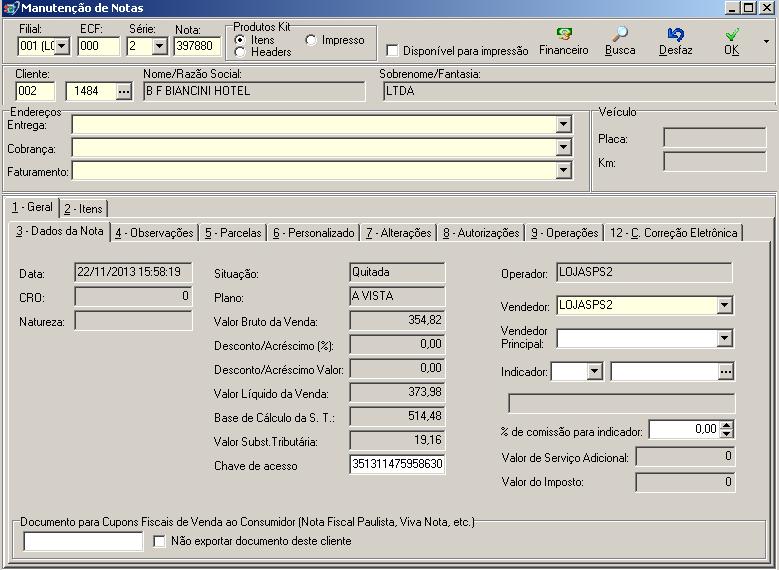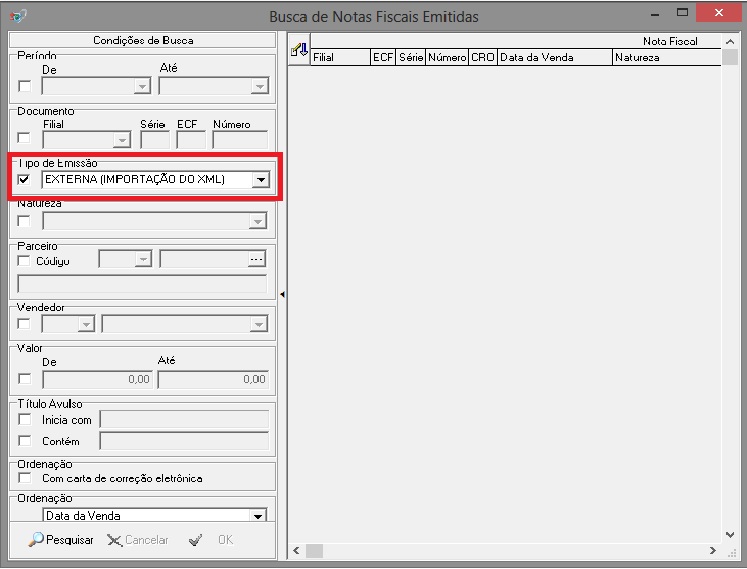Mudanças entre as edições de "Importação de NF-e própria"
(→TTBackoffice) |
|||
| (16 revisões intermediárias por 2 usuários não estão sendo mostradas) | |||
| Linha 1: | Linha 1: | ||
| − | == | + | {{Tags|}} |
| + | {{Referencias}} | ||
| + | == Informativo == | ||
| + | A partir da versão 5.1Cr05 na tela de Manutenção em Vendas/Títulos foi adicionado um filtro onde permite a busca de notas internas e externas. leia a baixo para mais informações. | ||
| + | == Objetivo == | ||
| + | <br> | ||
Permitir importar o xml de NF-es complementares que foram emitidas com o mesmo CNPJ da filial logada, para que seja apurado os impostos e efetuado a declaração ao SPED. | Permitir importar o xml de NF-es complementares que foram emitidas com o mesmo CNPJ da filial logada, para que seja apurado os impostos e efetuado a declaração ao SPED. | ||
| + | <br> | ||
| + | <br> | ||
| + | == TTBackoffice == | ||
| − | + | <br> | |
| − | + | ||
| − | + | ||
Em '''Principal >> Comunicação >> Importação >> NF-e própria''', foi adicionado tela para importar a NF-e. Nesta tela ao clicar no botão '''Busca XML''' irá abrir a tela para pesquisar onde a NF-e está salva. | Em '''Principal >> Comunicação >> Importação >> NF-e própria''', foi adicionado tela para importar a NF-e. Nesta tela ao clicar no botão '''Busca XML''' irá abrir a tela para pesquisar onde a NF-e está salva. | ||
| Linha 35: | Linha 41: | ||
[[Arquivo:Nfepropria4.JPG]] | [[Arquivo:Nfepropria4.JPG]] | ||
| + | <br> | ||
| + | <br> | ||
| + | |||
| + | == Filtro Busca de Notas Internas e Externas == | ||
Caso necessite o sistema oferece suporte de '''Busca''' onde permite encontrar as notas importadas. conforme a imagem a baixo: | Caso necessite o sistema oferece suporte de '''Busca''' onde permite encontrar as notas importadas. conforme a imagem a baixo: | ||
| − | [[Arquivo:Nfepropria5. | + | [[Arquivo:Nfepropria5.jpg]] |
| + | |||
Após clicar em '''Busca''' Irá abrir a tela '''Busca de notas Fiscais Emitidas''' onde possui o filtro '''Tipo de Emissão''' , Habilite o filtro e selecione a opção desejada, no caso da Importação do XML será utilizado '''EXTERNA (IMPORTAÇÃO DO XML)'''. Conforme a imagem em a baixo: | Após clicar em '''Busca''' Irá abrir a tela '''Busca de notas Fiscais Emitidas''' onde possui o filtro '''Tipo de Emissão''' , Habilite o filtro e selecione a opção desejada, no caso da Importação do XML será utilizado '''EXTERNA (IMPORTAÇÃO DO XML)'''. Conforme a imagem em a baixo: | ||
| − | [[Arquivo: | + | [[Arquivo:Manut 2.jpg]] |
| + | |||
Após isso clique no botão Pesquisar,o sistema irá trazer todas as notas importadas pelo sistema via XML | Após isso clique no botão Pesquisar,o sistema irá trazer todas as notas importadas pelo sistema via XML | ||
Edição atual tal como às 17h42min de 25 de novembro de 2016
Informativo
A partir da versão 5.1Cr05 na tela de Manutenção em Vendas/Títulos foi adicionado um filtro onde permite a busca de notas internas e externas. leia a baixo para mais informações.
Objetivo
Permitir importar o xml de NF-es complementares que foram emitidas com o mesmo CNPJ da filial logada, para que seja apurado os impostos e efetuado a declaração ao SPED.
TTBackoffice
Em Principal >> Comunicação >> Importação >> NF-e própria, foi adicionado tela para importar a NF-e. Nesta tela ao clicar no botão Busca XML irá abrir a tela para pesquisar onde a NF-e está salva.
Ao selecionar a NF-e irá apresentar o caminho onde está salva. Após deverá ser clicado no botão Importar.
Neste momento será feito a verificação se o CNPJ é o mesmo da filial logada, caso não seja irá apresentar a mensagem:
Ao selecionar a NF-e correta e clicar no botão importar poderá ser efetuado a conferência dos dados da NF-e antes de realizar a importação.
Feito a conferência dos dados e estando correto, poderá ser importado e consultado as informações em Principal >> Vendas\Títulos >> Manutenção.
Filtro Busca de Notas Internas e Externas
Caso necessite o sistema oferece suporte de Busca onde permite encontrar as notas importadas. conforme a imagem a baixo:
Após clicar em Busca Irá abrir a tela Busca de notas Fiscais Emitidas onde possui o filtro Tipo de Emissão , Habilite o filtro e selecione a opção desejada, no caso da Importação do XML será utilizado EXTERNA (IMPORTAÇÃO DO XML). Conforme a imagem em a baixo:
Após isso clique no botão Pesquisar,o sistema irá trazer todas as notas importadas pelo sistema via XML